MacのDockでのアニメーションと遅延を解除する方法
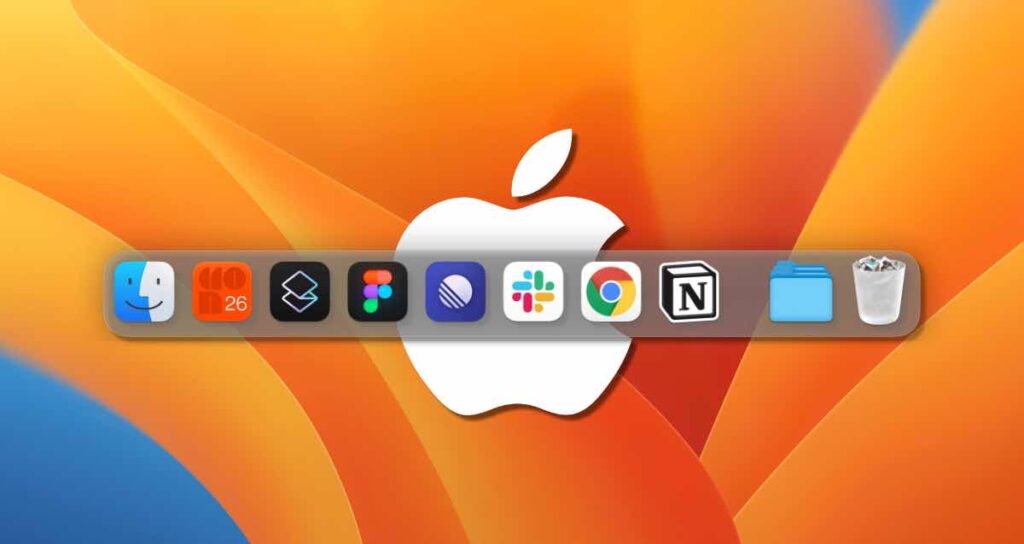
ほとんどのデスクトップMacユーザーは気づいていないかもしれませんが、MacBookのほとんどのユーザーはDockを非表示にしたいと思っています。これはMacBookが携帯機器であり、画面全体を有効活用する方が有益だからです。27インチのディスプレイなどの大きな画面ではあまり目立たないかもしれませんが、最大16インチのMacBookでは、Dockが画面のかなりの部分を占有しています。そのため、Dockを非表示にすることは便利です。
ただし、Dockを非表示にしている場合に発生する不便な点があります。マウスカーソルを明確に下に移動しても、わずかな遅延があります。Dockがすぐに現れると理想的ですが、遅延があるため、少し時間がかかります。そのため、Dockの速度を調整する方法を共有します。
Mac Dockを自動的に非表示および表示する設定方法
まず、Macのシステム設定の「デスクトップ&Dock」メニューに移動して、「Dockを自動的に非表示にして表示する」オプションが有効になっていることを確認してください。これにより、MacのDockは自動的に非表示にしたり表示したりできるようになります。
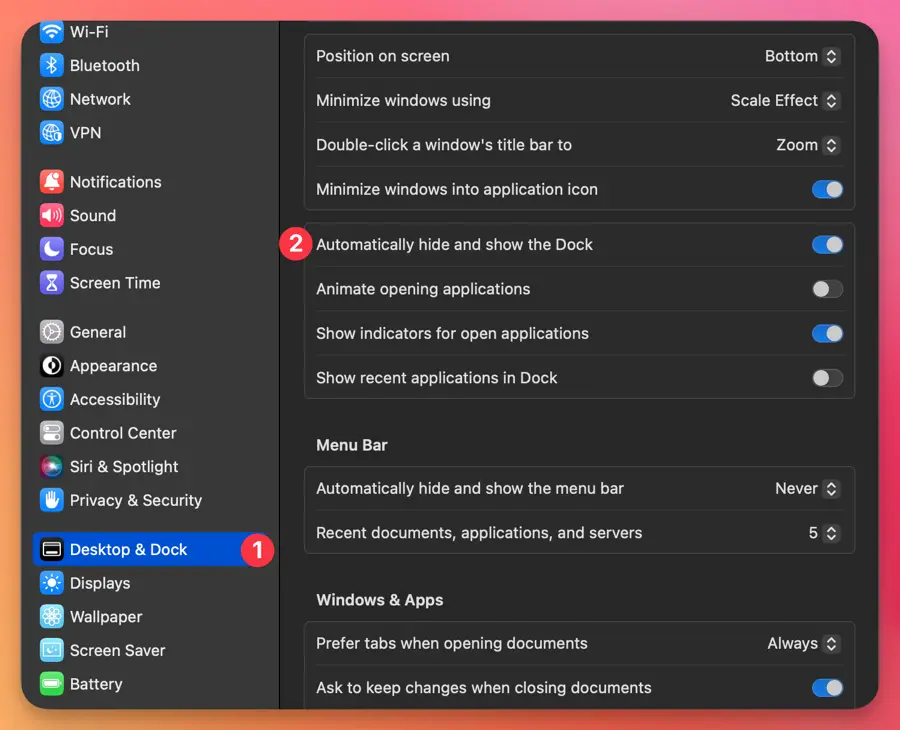
ターミナルアプリ
Macのシステム設定ではDockに対して詳細なオプションを提供していません。ただし、Terminalを使用していくつかのコマンドを実行することで、Dockのアニメーションと遅延を解除し、応答性を高めることができます。
Launchpadを使用するか、ショートカット⌘ + スペースを押して「Terminal」と検索して、Terminalアプリを起動します。

Mac Dockアニメーションの高速化
Macのシステム設定ではDockの速度を公式に調整する方法はありません。ただし、個人的には、Terminalの修正を介して速度を調整できます。Terminalを使用するため、公式的ではないように思われるかもしれませんが、専門家によって信頼されている方法です。
defaults write com.apple.dock autohide-time-modifier -float 0.25;killall DockMac Dockのアニメーションの削除
MacでDockが表示される際のアニメーション効果を完全に削除することもできます。個人的には、Dockが素早く現れ、フレームが見えるのが好きではなかったため、アニメーションを完全に削除して、マウスが下に位置するとすぐに表示されるように設定しました。
defaults write com.apple.dock autohide-time-modifier -float 0;killall DockMac Dockの表示にかかる遅延の解除
MacBookでDockを自動的に非表示にしたことがある方は、マウスを下に移動する際に約1秒間待つ必要があることに慣れているかもしれません。これは、Dockからアプリを選択しようとする際にしばしばイライラする原因となります。
defaults write com.apple.dock autohide-delay -float 0;killall DockDockの非表示
次のコマンドを使用してDockの表示を1000秒遅延させ、効果的に非表示にします。もしDockを全く使用したくない場合、この設定により完全に隠すことができます。
defaults write com.apple.dock autohide-delay -float 1000 && defaults write com.apple.dock autohide-time-modifier -float 0 && killall Dockこの設定の詳細については、以下のページを参照してください。
すべてのDock設定をデフォルトに戻す
さまざまな設定を試してみてどれも満足できない場合は、Dockを元の構成に戻す必要があります。Terminalで変更を加えたことで少し不安を感じるかもしれませんが、後で変更を元に戻す方法や潜在的な問題を心配することはありません。この場合は、次のコマンドをTerminalで使用してDockを初期状態に戻すことができます。
defaults delete com.apple.dock autohide && defaults delete com.apple.dock autohide-delay && defaults delete com.apple.dock autohide-time-modifier && killall Dock上記のようにTerminalのシンプルなコマンドを利用することで、Appleのシステム環境設定では直接アクセスできないより詳細なDockの設定を行うことができます。Dockのアニメーションと遅延を解除することで、アプリの起動と切り替えの速度が大幅に向上し、Macの使い心地が向上します。